[펌]APM 설치 - 2. PHP 설치
1. PHP 설치를 합니다.
- http://windows.php.net/download 접속합니다.
- 사용자의 컴퓨터 환경에 적합한 버전 선택을 해줍니다.
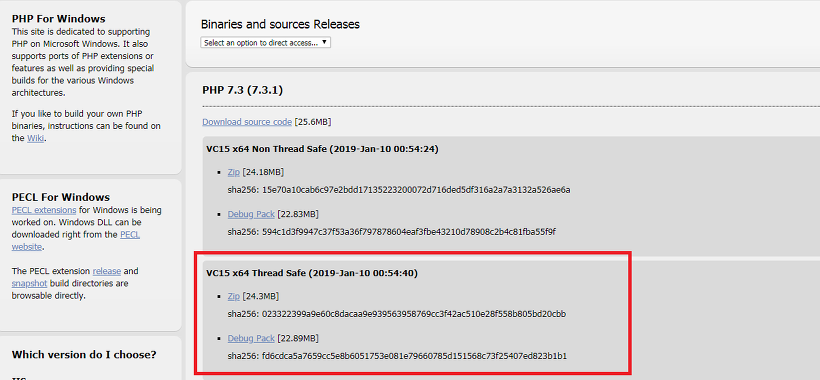
2. 다운로드 받은 ZIP 파일을 압축 풀기를 해줍니다.
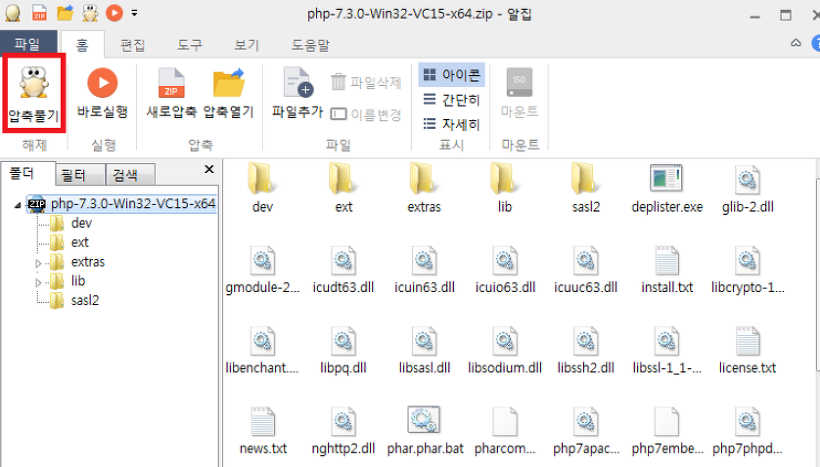
3. php.ini-production을 php.ini로 이름을 변경을 해줍니다.
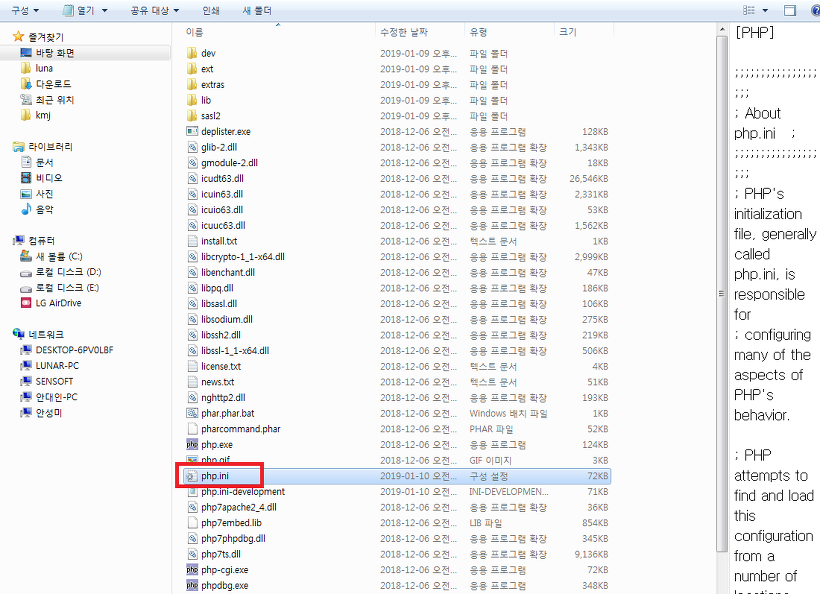
4. 파일 내용을 수정해줍니다.
1) php.ini 파일에서 CTRL+F를 눌러 extension_dir 을 php 설치경로\ext를 넣어줍니다.
- extension_dir = C:\php\ext
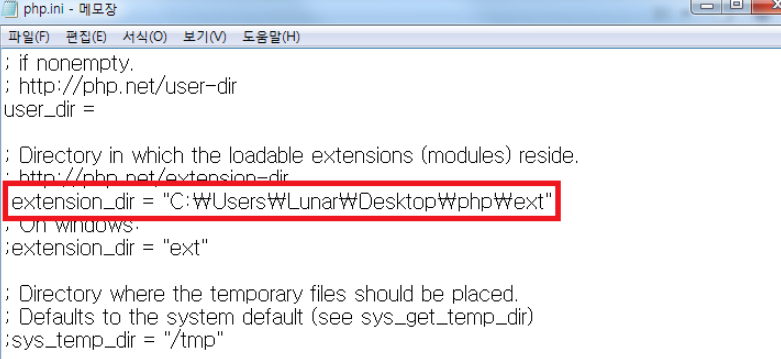
5. 1단계에서 설치했던 Apache와 php를 연동을 시켜줍니다.
1) Apache를 설치했던 경로에서 httpd.conf 파일에 코드를 삽입해줍니다.
#PHP
LoadModule php7_module "C:\php/php7apache2_4.dll"
AddType application/x-httpd-php .php .html
AddHandler application/x-httpd-php .php .html
#configure the path to php.ini
PHPIniDir "C:\php"
6. 관리자 권한으로 명령프롬프트를 실행하고, httpd.exe -k restart를 입력합니다.
- Apache를 restart 해줍니다.
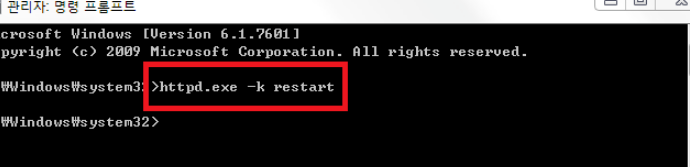
7. 메모장이나 텍스트 편집기 등을 사용하여 php의 information을 확인하는 코드를 입력해 줍니다.
- 메모장에 <?php phpinfo(); ?>를 입력 후, Apache24\htdocs에 저장
- 파일명은 원하는 이름.php로 저장을 해줍니다.
8. http://127.0.0.1/원하는 이름.php에 접속을 하면 아래의 사진처럼 나오면 php 설치는 끝이나게 됩니다.

출처: https://yongku.tistory.com/entry/윈도우-10Windows-10-운영체제에서-APMApache-PHP-MySQL-설치-및-웹서버-구축하기2-PHP-설치?category=732841 [츄르 사려고 코딩하는 집사]
'프로그래밍 > [펌]' 카테고리의 다른 글
| [펌]APM 설치 - 3. MySQL 설치 (0) | 2019.07.16 |
|---|---|
| [펌]APM 설치 - 1. Apache 설치 (0) | 2019.07.16 |
| [펌] 유니티 - 구글 플레이 게임 서비스 연동 (0) | 2015.10.07 |
| [펌] 유니티 동영상 광고 삽입 (0) | 2015.10.07 |
| [펌] 유니티 + 2D (0) | 2015.07.13 |
